win11如何去掉文件后缀名 Win11怎么设置隐藏文件的后缀名
更新时间:2024-02-16 08:20:37作者:hnzkhbsb
Win11操作系统作为微软最新推出的版本,给用户带来了更加智能、便捷的使用体验,在Win11中,文件后缀名的显示与隐藏成为了一项备受关注的功能。有时候我们可能希望去掉文件的后缀名,以使文件名称更加简洁明了。而在Win11中,设置隐藏文件的后缀名也是一项非常简单的操作。通过简单的设置,我们可以轻松实现文件后缀名的显示与隐藏,让我们更加灵活地管理和使用电脑中的各类文件。接下来让我们一起来了解一下Win11如何去掉文件后缀名以及如何设置隐藏文件的后缀名吧!
操作方法:
1.第一步,点击文件夹右上方的三个点图标。
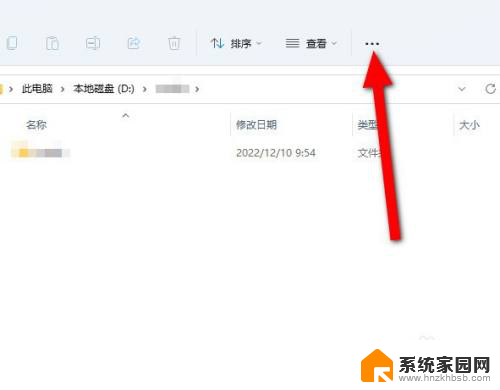
2.第二步,在打开的列表中。点击选项。
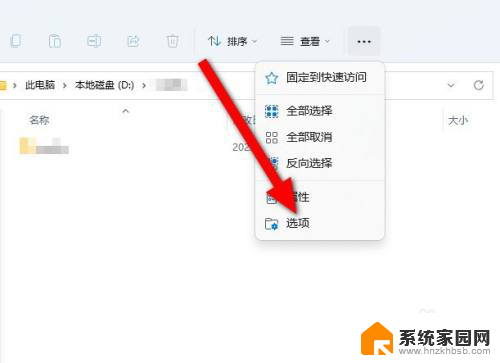
3.第三步,点击查看标签。选中隐藏已知文件类型的扩展名即可。
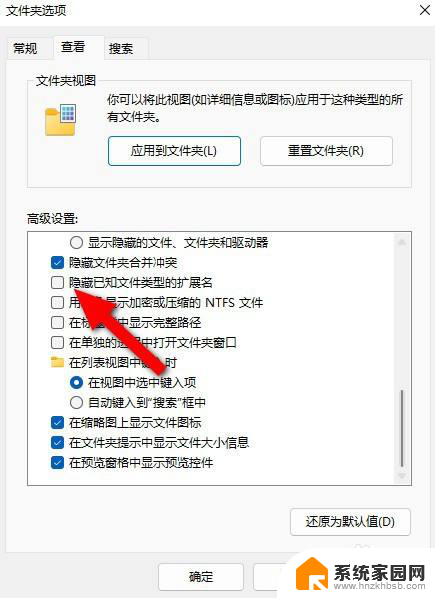
以上就是如何去掉文件后缀名的全部内容,碰到同样情况的朋友们赶紧参照小编的方法来处理吧,希望能够对大家有所帮助。
win11如何去掉文件后缀名 Win11怎么设置隐藏文件的后缀名相关教程
- 批量更改后缀名bat Win10系统如何批量修改文件后缀名
- 批量改文件后缀名 怎样批量修改文件的文件扩展名
- win11怎么更改文本文档类型 Win11如何修改文件类型和后缀
- win10更改用户名文件夹 Win10用户名修改后文件夹名字更改步骤
- 表格加了边框后怎么去掉 word如何隐藏表格文本框的边框
- win11中文用户名改成英文 win10/win11如何将中文账户名改成英文
- 更改文件名导致文件不可用怎么办 如何处理因更改文件扩展名而导致文件不可用的问题
- 桌面隐藏文件夹怎么取消隐藏 如何在电脑桌面显示隐藏的文件夹
- win10 压缩包中文件夹名称乱码 Win10文件夹名显示乱码怎么办
- win11只读文件夹取消不掉 Win11文件夹只读属性无法取消怎么办
- NVIDIA新驱动修复41个Bug!RTX 50花式黑屏、RTX 40没人管,问题得到解决
- 技嘉RTX 5060显卡采用更短小PCB设计,配备×8 PCIe金手指
- 摩根士丹利略微下调微软的增长预期,市场对微软的未来表现持谨慎态度
- win7文件夹加密软件之易捷文件夹加密软件——您的文件安全保护利器
- 耕升推出GeForce RTX 5060系列显卡:游戏加速MAX效果超强
- 英伟达对华特供版AI芯片遭遇出口管制,中国芯片制造业面临挑战
微软资讯推荐
- 1 NVIDIA新驱动修复41个Bug!RTX 50花式黑屏、RTX 40没人管,问题得到解决
- 2 win7文件夹加密软件之易捷文件夹加密软件——您的文件安全保护利器
- 3 Nvidia将在美国量产AI超级计算机,助力人工智能领域创新发展
- 4 英伟达RTX 5060系列显卡发布:性能和价格揭秘
- 5 Windows搜索神器Everything,秒杀自带搜索,快速定位文件,秒搜不必等
- 6 国产CPU竞速信创,对数码科技行业是好生意?
- 7 如何查看电脑显卡型号及性能信息的方法,详细教程揭秘
- 8 CPU厂商的新一轮较量来了!AMD、英特尔谁将称雄?
- 9 英伟达发布NVIDIA app正式版 带来统一GPU设置软件,让你轻松管理显卡设置
- 10 详细指南:如何在Windows系统中进行激活– 一步步教你激活Windows系统
win10系统推荐
系统教程推荐